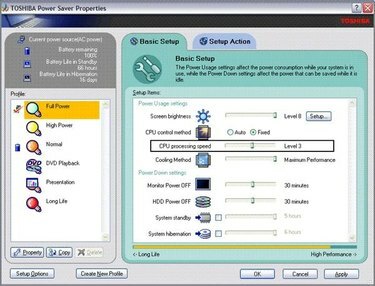
เปลี่ยนความเร็วพัดลมบนแล็ปท็อป
ความเร็วพัดลมบนแล็ปท็อปสามารถกำหนดวิธีทำงานที่สม่ำเสมอและเชื่อถือได้ คุณสามารถทำให้ช้าลงหรือเร็วขึ้นได้ ขึ้นอยู่กับสถานการณ์ ตัวอย่างเช่น การลดความเร็วพัดลมอาจมีประโยชน์ในกระบวนการจองหรือในช่วงเวลาที่ช้าเป็นเวลานาน การเร่งความเร็วขึ้นจะเป็นประโยชน์ในการทำให้แล็ปท็อปเย็นลงระหว่างการใช้งานต่อเนื่องหรือเวลาที่มีการจราจรหนาแน่น ในระยะยาว ให้หาสื่อที่มีความสุขสำหรับการใช้งานเป็นประจำ เพื่อที่คุณจะไม่ "คิด" ออกจากคอมพิวเตอร์ของคุณด้วยการปรับการตั้งค่าอย่างต่อเนื่อง
ขั้นตอนที่ 1
คลิกที่เมนูเริ่มและเลือก "แผงควบคุม" จากนั้นเลือก "ประสิทธิภาพและการบำรุงรักษา"
วีดีโอประจำวันนี้
ขั้นตอนที่ 2
เลือก "ตัวประหยัดพลังงาน"
ขั้นตอนที่ 3
หากต้องการลดความเร็วพัดลม ให้หาแถบเลื่อนข้าง "ความเร็วในการประมวลผล CPU" แล้วเลื่อนลงโดยเลื่อนไปทางซ้าย หากต้องการเร่งความเร็วพัดลม ให้เลื่อนตัวเลื่อนไปทางขวา
ขั้นตอนที่ 4
กด "สมัคร" จากนั้นกด "ตกลง" หากได้รับแจ้ง
เคล็ดลับ
ติดตามว่าการตั้งค่าความเร็วพัดลมของแล็ปท็อปส่งผลต่อวิธีการทำงานของคอมพิวเตอร์อย่างไร และทำการปรับระดับที่แก้ไข หากจำเป็น
การตั้งค่าแล็ปท็อปของคุณอาจมีระดับที่แตกต่างกันออกไป ปรึกษากับคู่มือผู้ใช้ของผู้ผลิตสำหรับรุ่นของคุณโดยเฉพาะ
คำเตือน
หากเสียงรบกวนเป็นสิ่งเดียวที่ทำให้คุณต้องการลดความเร็วพัดลมของแล็ปท็อป มันอาจจะพยายามช่วยคุณโดยการทำให้ระบบเย็นลงเมื่อจำเป็น เช่นเดียวกับหม้อน้ำรถยนต์ พัดลมสามารถคลิกเพื่อทำให้รถเย็นลง และบางครั้งก็ดังกว่าปกติเมื่อสิ่งนี้เกิดขึ้น อย่างไรก็ตาม หากพัดลมทำงานอย่างต่อเนื่องจนเกิดความรำคาญ ให้ลดการตั้งค่าลง




